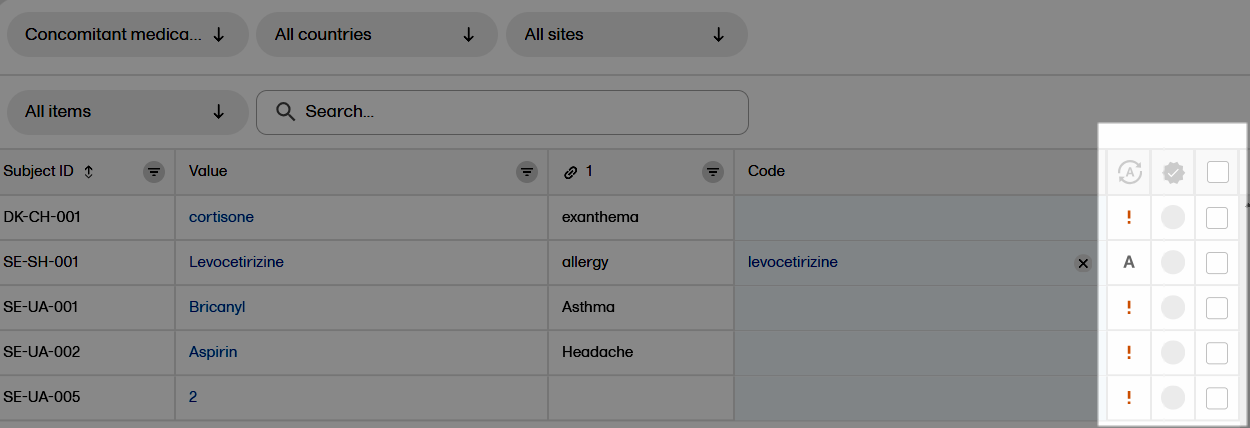医学编码
简介
医学编码的功能可让您按照标准编码数据,例如不良事件,既往病史和伴随用药。您可点击医学编码图标进入该模块。
当您点击了医学编码图标后,医学编码页面将打开。例如需要做医学编码并审批核准的数据点的数量和百分比都会显示在页面上。每一个需要编码的变量都是一套编码范围。 参数显示的数据是取决于您是否有权限浏览。
请注意!
- 当您的角色有权限浏览,编辑和/或确认医学编码,您才可看到该图标。
- MedDRA中文翻译版本26.0及以后版本均包含术语“牙开𬌗”。由于Viedoc系统不支持最后一个字符,因此该术语在Viedoc系统中将显示为“牙开”。
Viedoc 编码员
概述
| 1 |
选择字典图标,打开 Viedoc Coder: 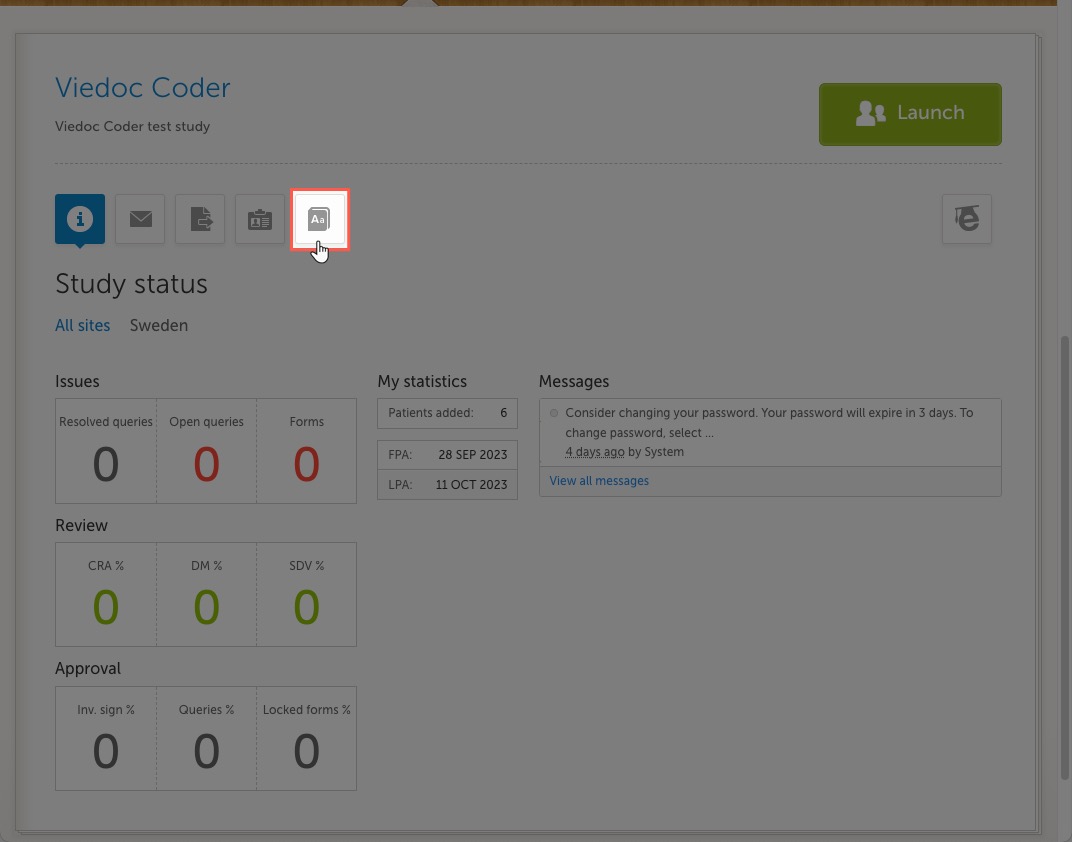
打开Viedoc Coder 新窗口: 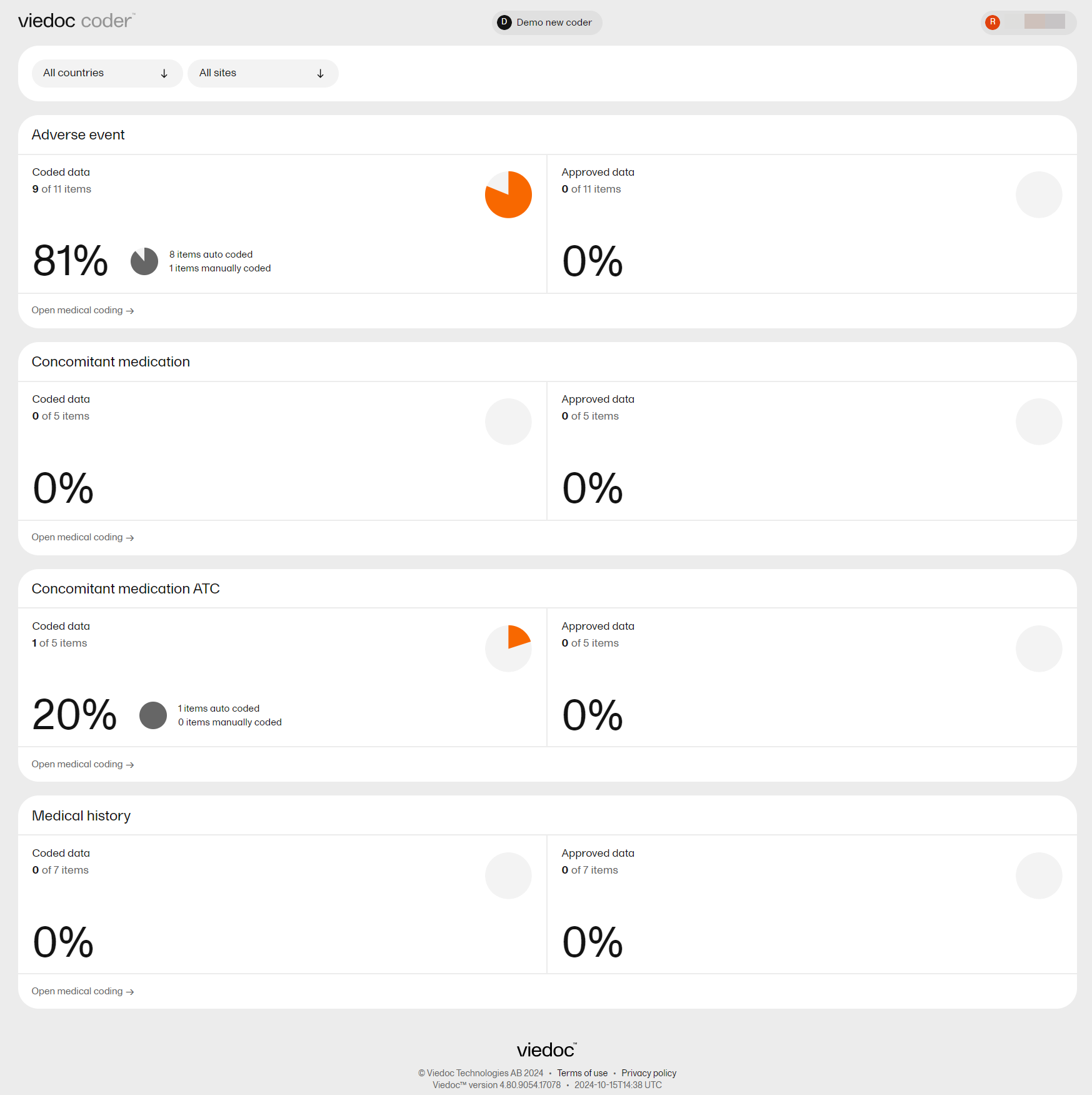
|
| 2 |
点击打开医学编码,在医学编码范围上。 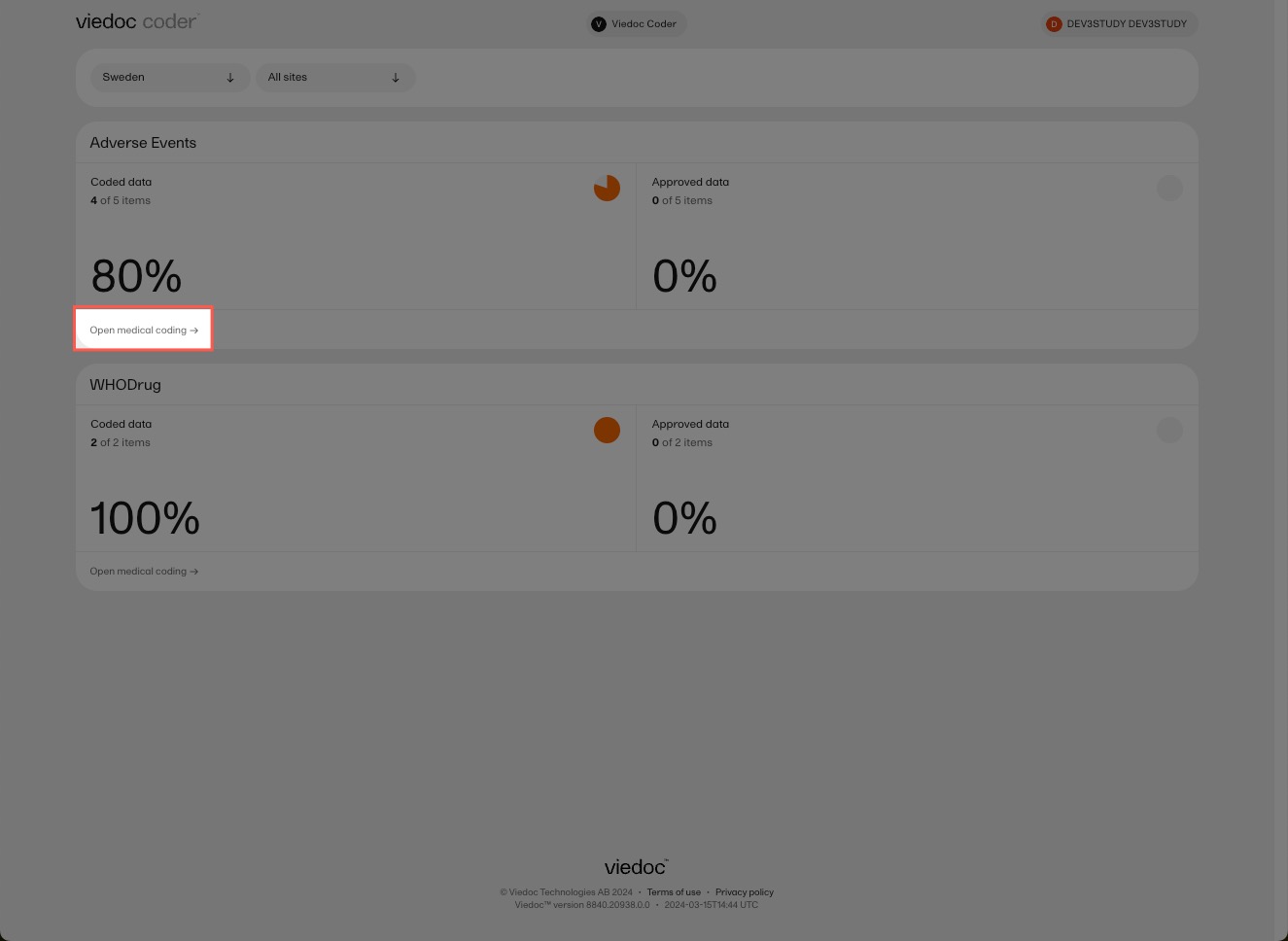
Viedoc Coder 会显示一个表格,显示了一系列需要编码的值。 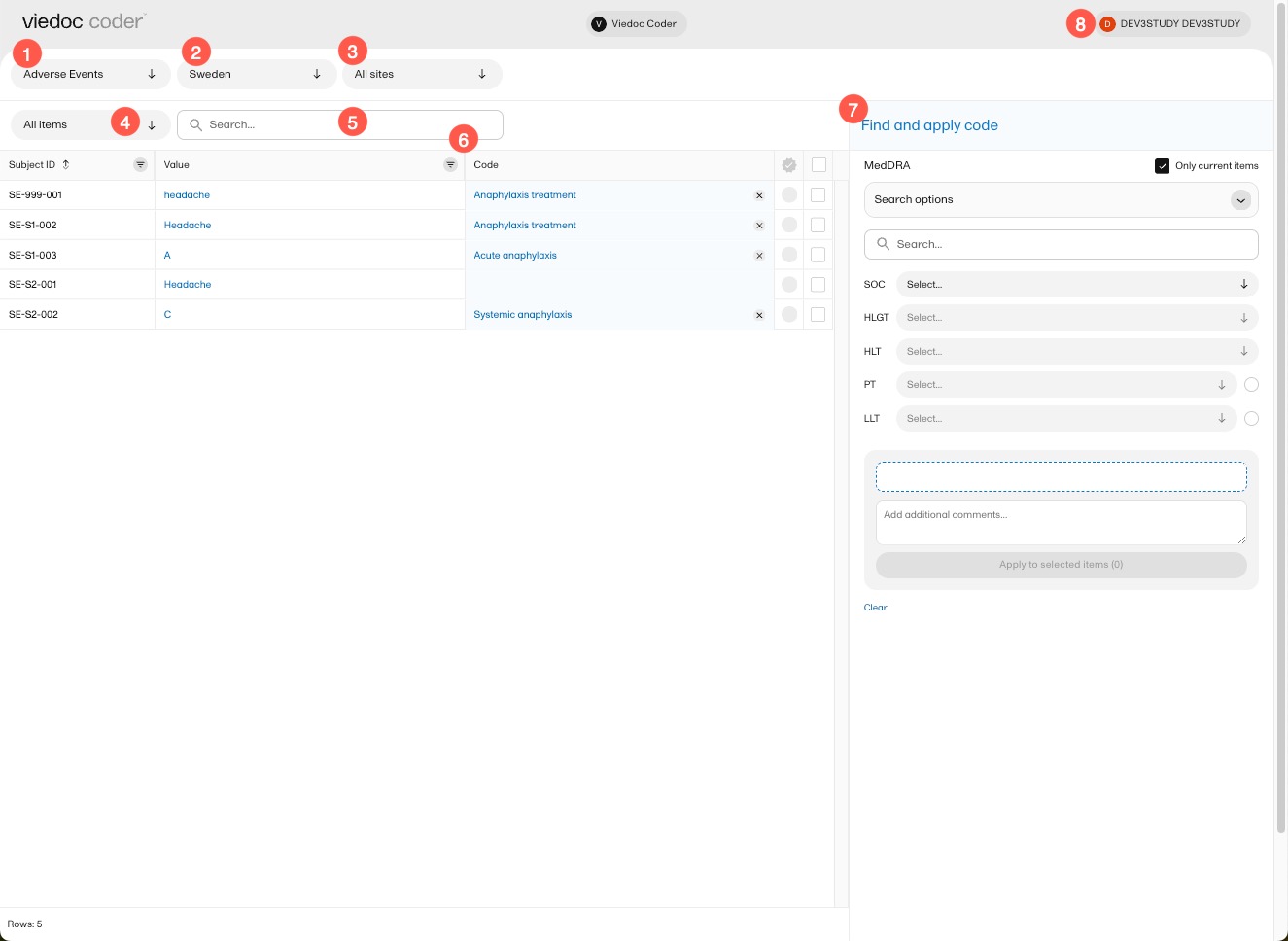
|
在医学编码操作界面,您可:
1. 选择编码范围(比如数据)。
2. 选择所有国家或某一国家。
3. 选择所有中心或某一中心。
4. 选择显示所有未编码(和未审核)的项,所有编码项、所有审核项,或所有项。
5. 文字搜索所有值。
6.如果对您的研究进行配置,则额外的栏目还将包含一些用于编码的辅助值,例如途径、指征、或其他内容。
7.寻找和应用编码(详见寻找和应用编码)。
8.选择此处可更改 Viedoc 的设置、访问帮助中心或注销 Viedoc。
提示!在“值”列中选择一个值,即可在Viedoc Clinic中打开相应表单。例如,如果您想快速访问表单以提出质询,这将非常方便。
当您应用编码时:
- 您可添加解释 - 比如您为何将该编码应用于该值。
- 您可对同一值做多种编码。
详情请见寻找和应用编码。
符号和颜色的意义?
打开医学编码操作界面,您能看到以下符号:
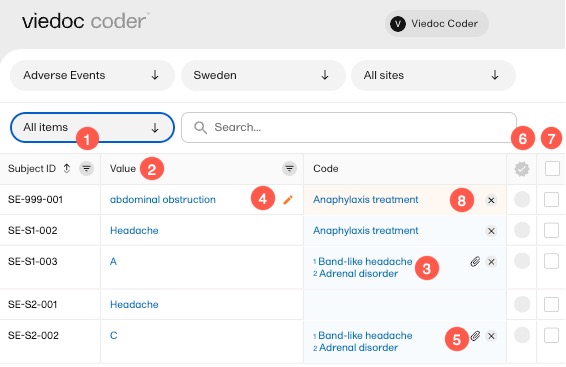
1. 三条横线模块为筛选功能。点击该符号可以打开一个下拉列表,其中有一个搜索字段和一个可选择的项目列表。
2. 筛选符号表示已经进行了选择,该栏只显示你的筛选项目。
3. 编码字段中的编号列表表示有多个医学编码应用于该值。
4. 变量框中的橘色笔以及有橙色背景的编码项表明研究者在该项被编码后在Viedoc Clinic中已修改原始录入表单项的值。所应用的编码可能已经不再准确,并需要重新编码。
5. 编码栏中的剪辑图标表示已经添加了一个解释说明。将鼠标指针移到夹子图标上,可以看到解释表示的内容。
6. 一个激活的勾号表示编码已被核准。
7.复选框用于标记所选编码应适用的数值。
8.灰色圆圈中的白叉用于删除应用的编码。
寻找和应用编码
这个部分将以用MedDRA来编码不良事件和WHODrug编码合并用药作为例子。当您使用别的编码字典时,编码过程也与此类似。
使用MedDRA的例子
搜索一个编码
请使用搜索并采用编码的部分来完成。
有三种搜索选项:
- 关键词包含 - 该搜索将会显示所有包含输入文字的编码。这是默认选项。
- 关键词首字母 - 该搜索将会显示所有以输入文字开始的编码。
- 关键词完成匹配 - 该搜索将会显示和输入文字完成匹配的编码。
您可在搜索框中搜索所有编码或术语(的子字符)。相匹配的术语将会在搜索框下的下拉菜单中。如果一个术语有多个SOCs(系统器官分类),则编码的主SOC显示为黑色而次SOC为灰色。
搜索不区别大小写。如果您输入“Anaphylaxis”,则可能出现“anaphylaxis” or “Anaphylaxis”。
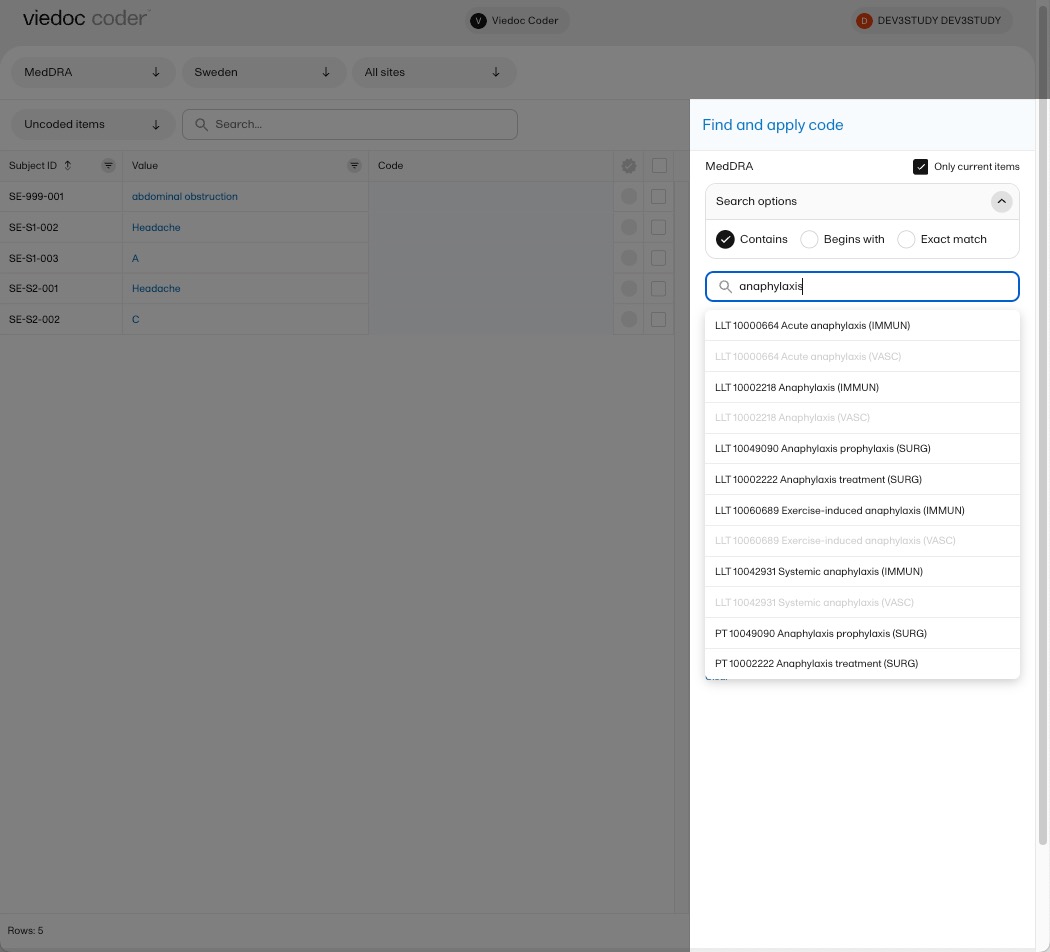
您可搜索编码通过搜索系统器官分类(SOC),高位组语(HLGT),高位语(HLT),首选语(PT)和低位语(LLT)。其中低位语并非必选。
默认的情况下,当搜索完成到低位语时,MedDRA的字典中将显示“当前”。您也可搜索非当前MedDRA的编码(比如术语是模糊的,模棱两可的,缩短了的,过时的,拼写错误的则不再被使用了),您只需点击仅显示当前项。
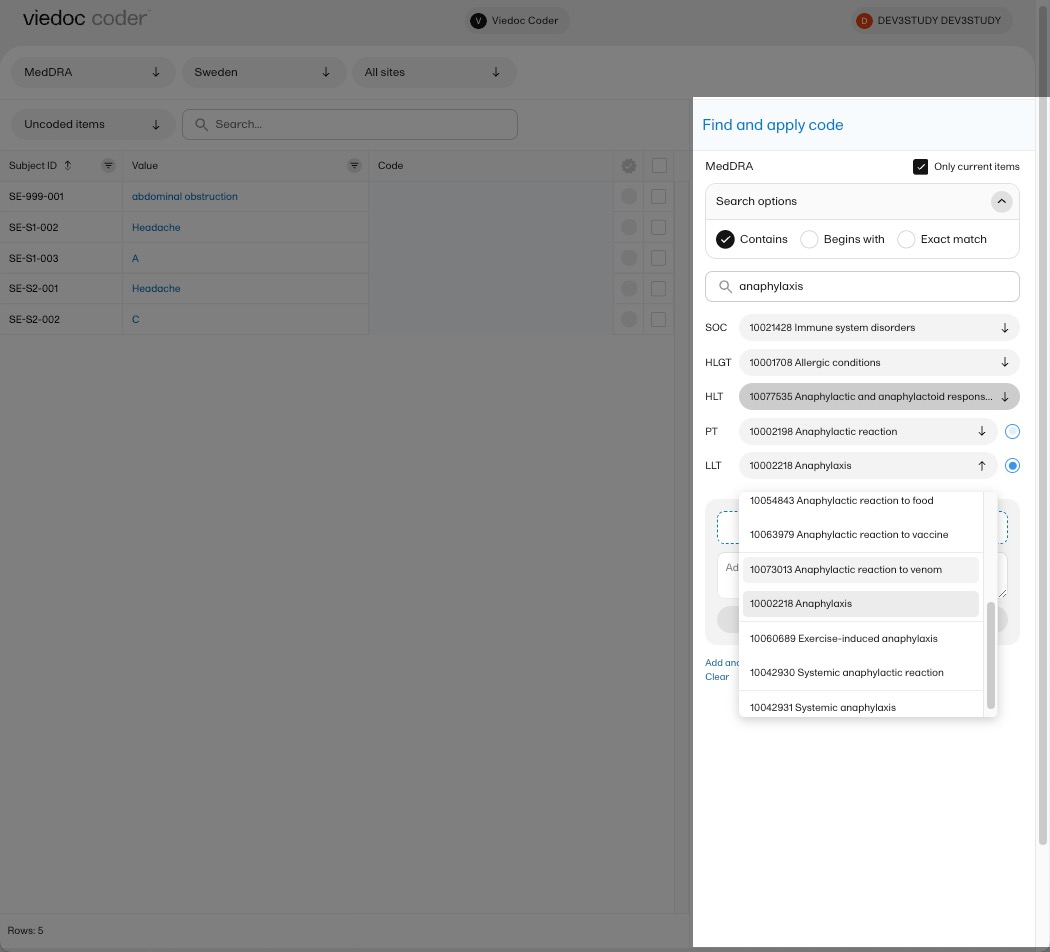
选择一个编码
当您选择一个您需要应用的编码时。编码的详细信息将显示在搜索框下。当前的勾选框将能告诉您这是否是在MedDRA字典中为当前。
您可选择使用首选语或低位语只需点击PT和LLT右侧的蓝色单选按钮,请看下图。
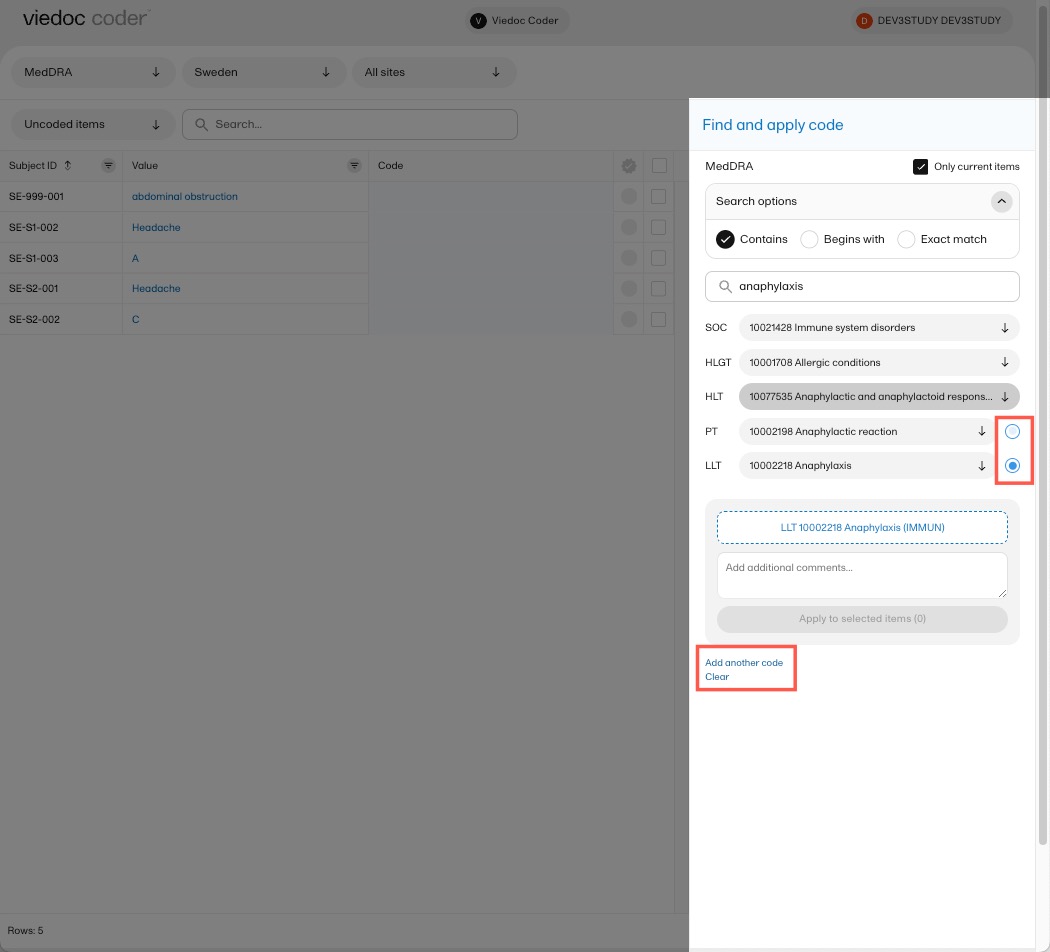
若您想要在同一个点再添加一个编码,请点击添加新的编码。
若您想要添加解释比如为什么选择这个编码,您可点击添加解释并录入文字。
您可点击清除来重置您的选择。
注意!若您想要应用一个已经使用过的编码。 点击该编码则会再搜索并采用编码部分出现该编码。
应用一个编码
您只需勾选值右侧的勾选框并点击用于就可应用选中的编码。在下图的例子中,我们应用了两条编码于受试者SE-AHU-058的速发过敏反应。
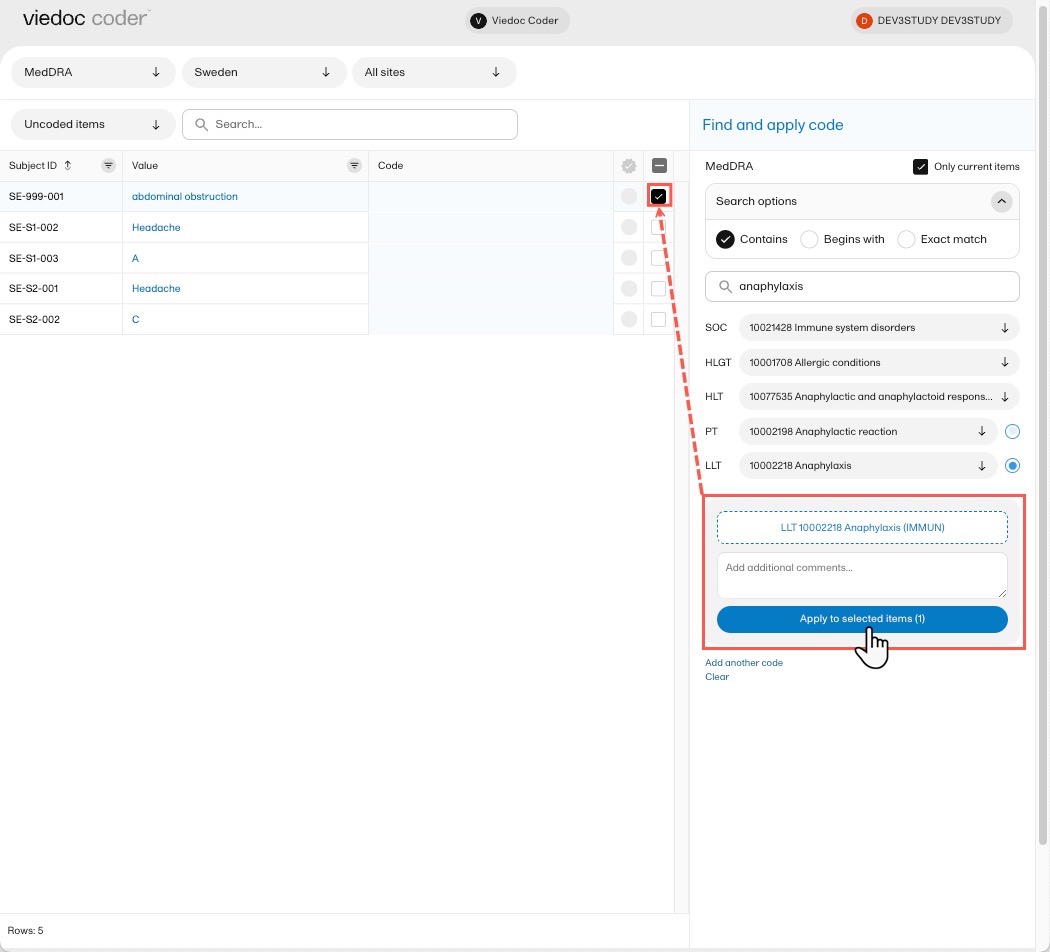
注意!您也可点击编码右侧的X以移除已应用的编码。
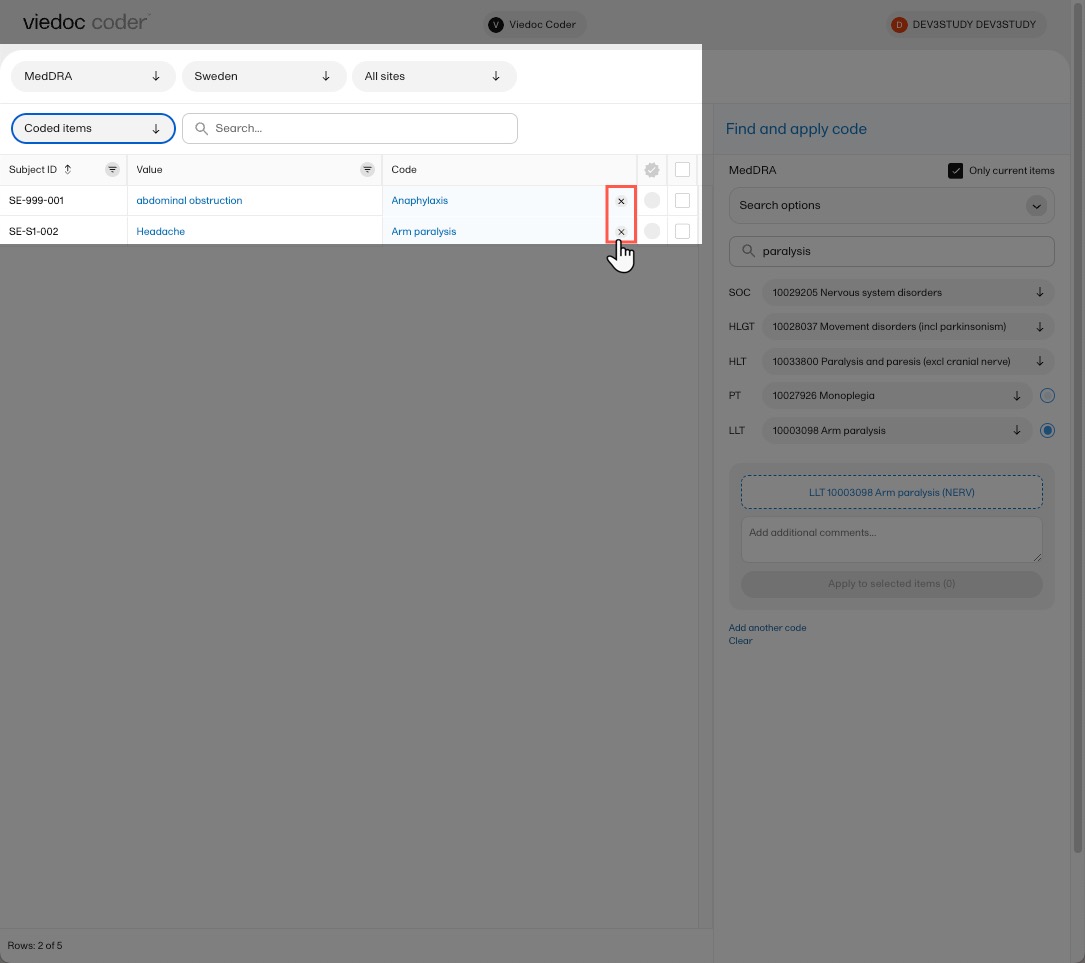
使用WHODrug的例子
搜索一个编码
请使用搜索并采用编码的部分来完成。
当您使用WHODrug时,您可搜索:
- 药品名 - 搜索药品名是默认选项。
- 有效成分 - 搜索您药品的有效成分。您可在搜索框中录入多个成分,用“,”分隔,搜索得到的选项会包括所有包括特定有效成分的药品。
有以下三种搜索选项可供选择:
- 关键词包含 - 该搜索将会显示所有包含输入文字的编码。这是默认选项。
- 关键词首字母 - 该搜索将会显示所有以输入文字开始的编码。
- 关键词完成匹配 - 该搜索将会显示和输入文字完成匹配的编码。
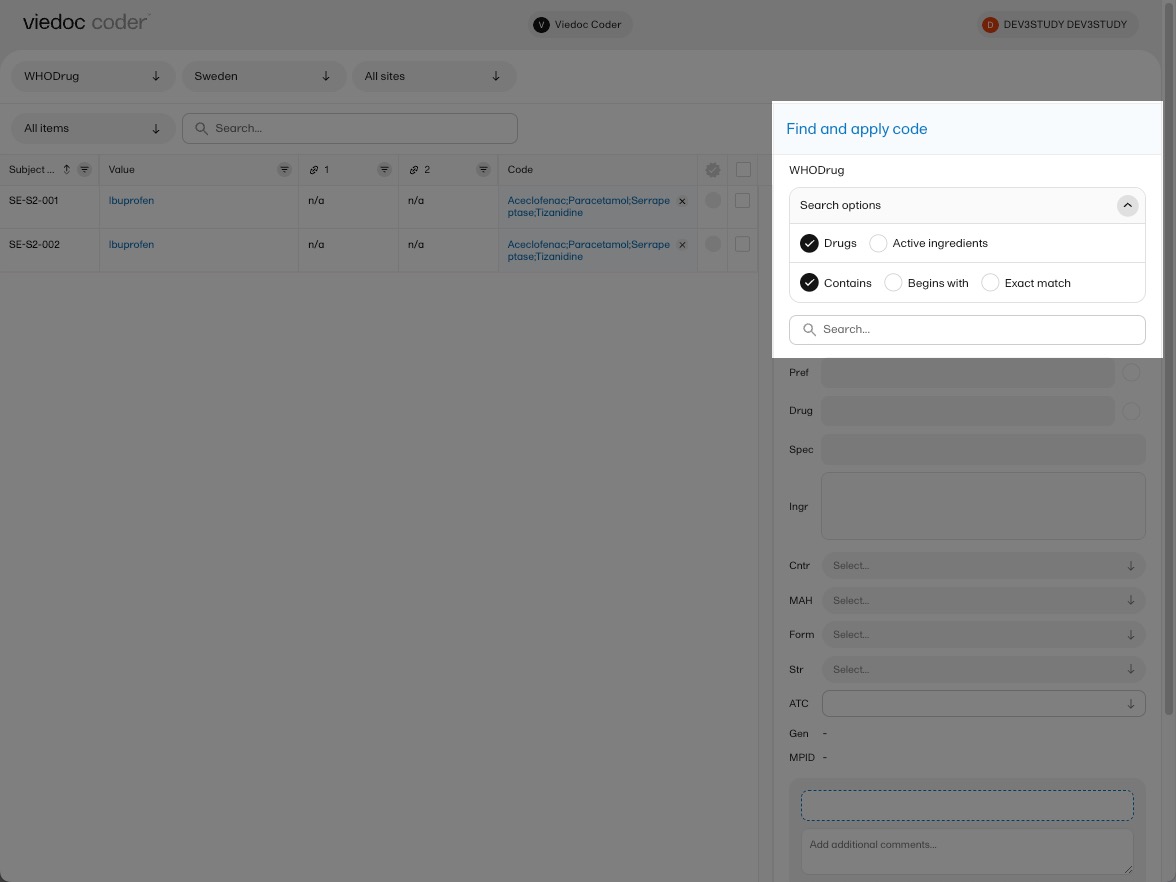
您可在搜索框中搜索所有编码或术语(的子字符)。相匹配的术语将会在搜索框下的下拉菜单中。
搜索不区别大小写。如果您输入“paRacetaMol”,则可能出现“paracetamol” or “Paracetamol”。
在编码后的数字描述了该药品的有效成分数。若您点击该数字,则能看到有效成分。
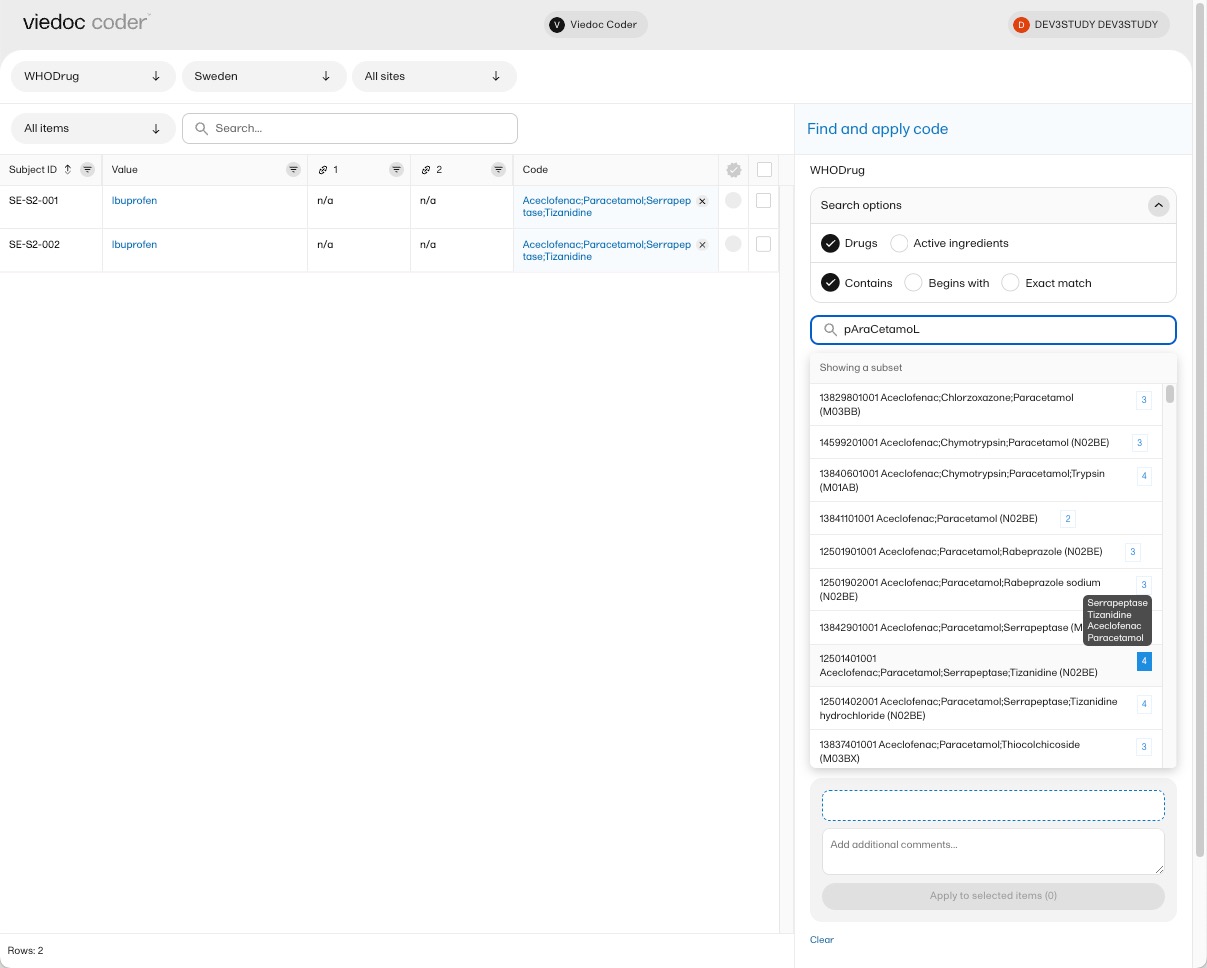
选择一个编码
当您选择一个您需要应用的编码(药品)时。编码的详细信息将显示在搜索框下。
在WHODrug中,所有的药都有个首选名。您可选择使用Preferred drug(首选名)或者Drug name(药品名)。药名为默认选项。
注意! 当您导出医学编码时,首选药和药品名都会被导出(两列)。但是当您选择应用Pref 时,则首选名将会显示在两列中。这是为了使数据经理在查找数据时保持一致。
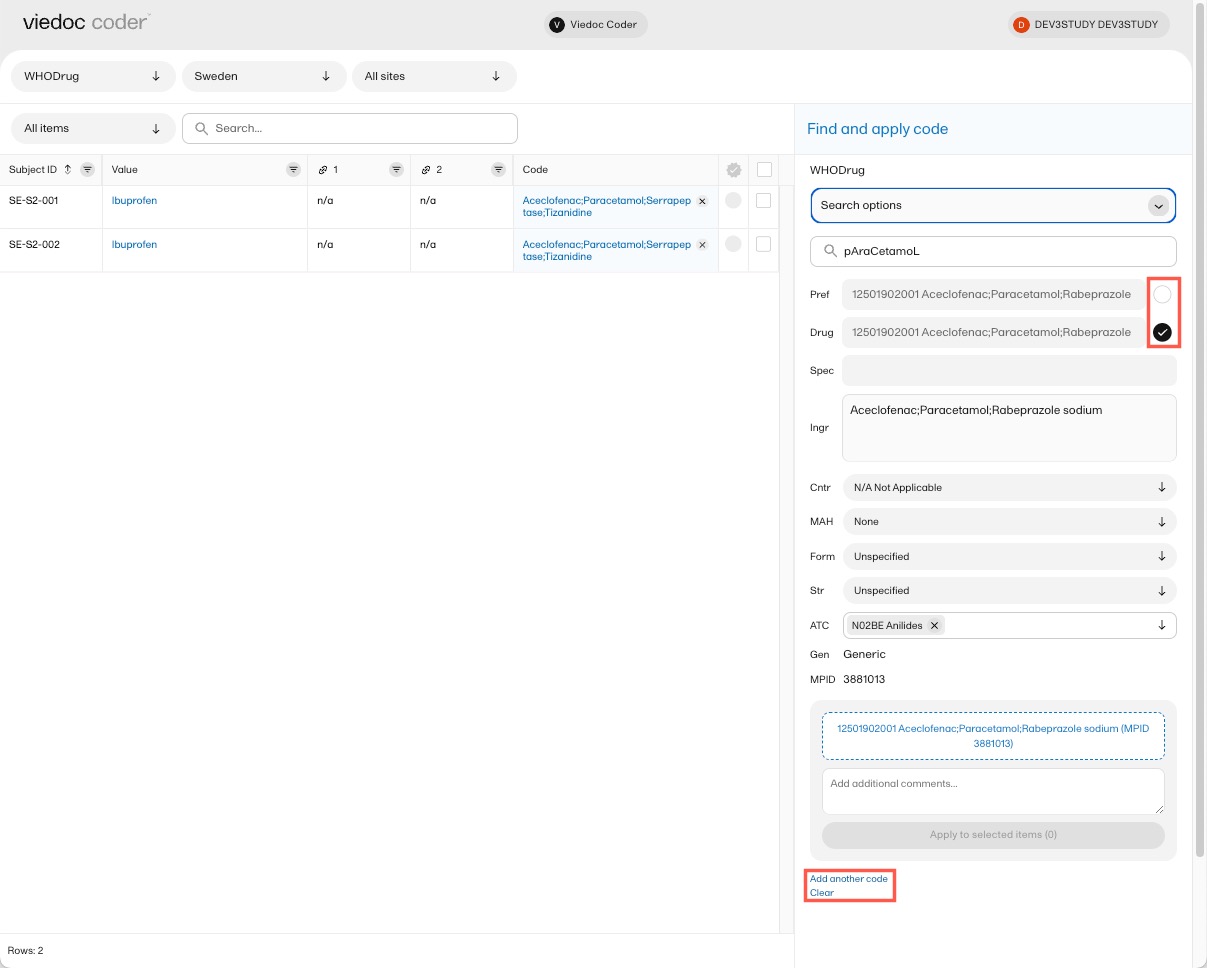 点击Show variants则可显示选中编码(药品)的变量,并可选则国家(CNTR),市场许可持有者(MAH),剂型(FORM),剂量(STR),或者药品编号(MPID),如适用。 您也可点击Hide variants来隐藏这些信息。
点击Show variants则可显示选中编码(药品)的变量,并可选则国家(CNTR),市场许可持有者(MAH),剂型(FORM),剂量(STR),或者药品编号(MPID),如适用。 您也可点击Hide variants来隐藏这些信息。
若您想要在同一个点再添加一个编码,请点击添加新的编码。
若您想要添加解释比如为什么选择这个编码,您可点击添加解释并录入文字。
您可点击清除来重置您的选择。
注意!若您想要应用一个已经使用过的编码。 点击该编码则会再搜索并采用编码部分出现该编码。
若您选中的药品有多个ATC编码,所有的ATC编码都会显示在ATC栏中。您可在该栏中选择是否药包括所有ATC编码。点击ATC编码右侧的X可移除该ATC编码也可点击ATC栏重新添加该ATC编码。
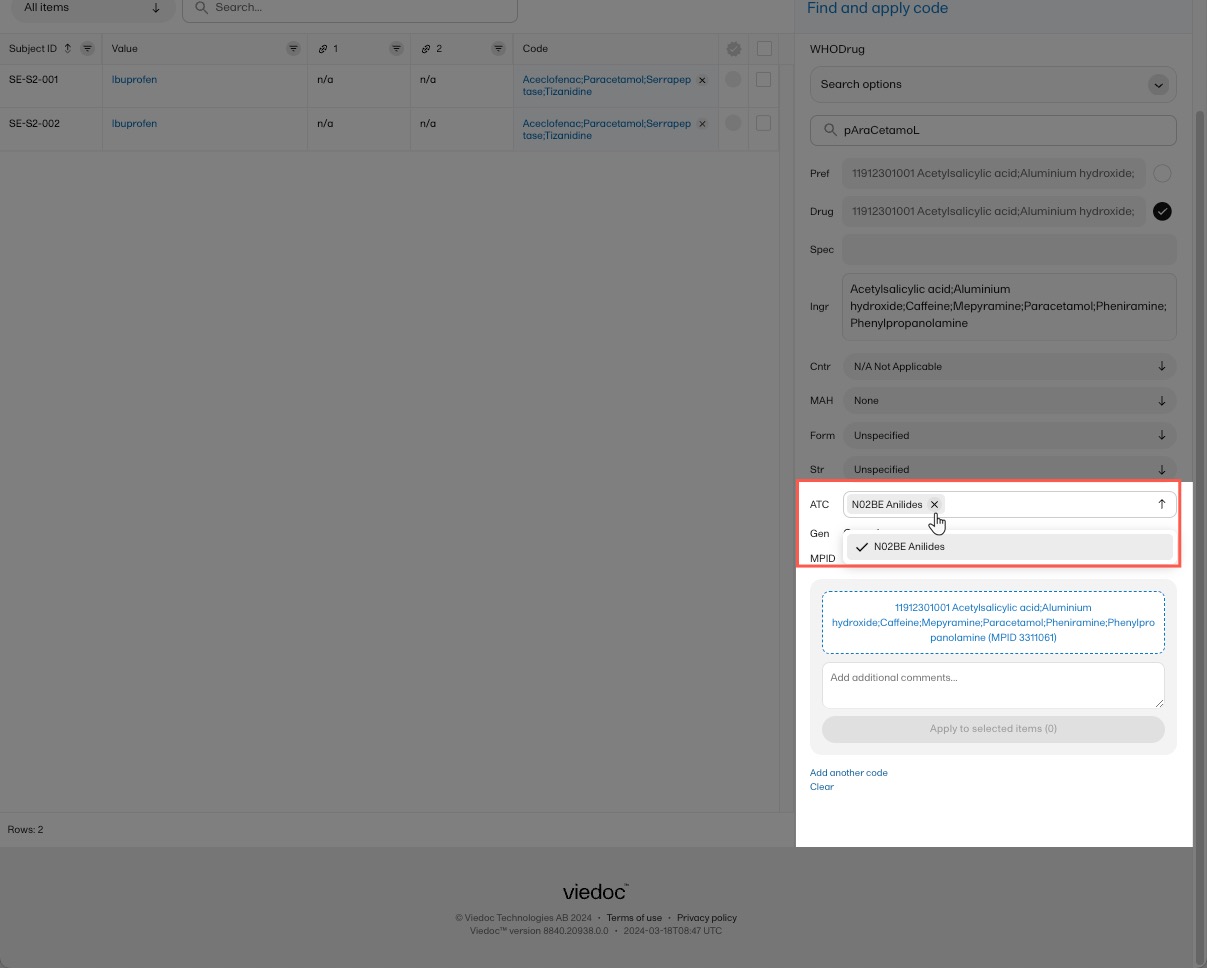
应用一个编码
您只需勾选值右侧的勾选框并点击用于就可应用选中的编码。
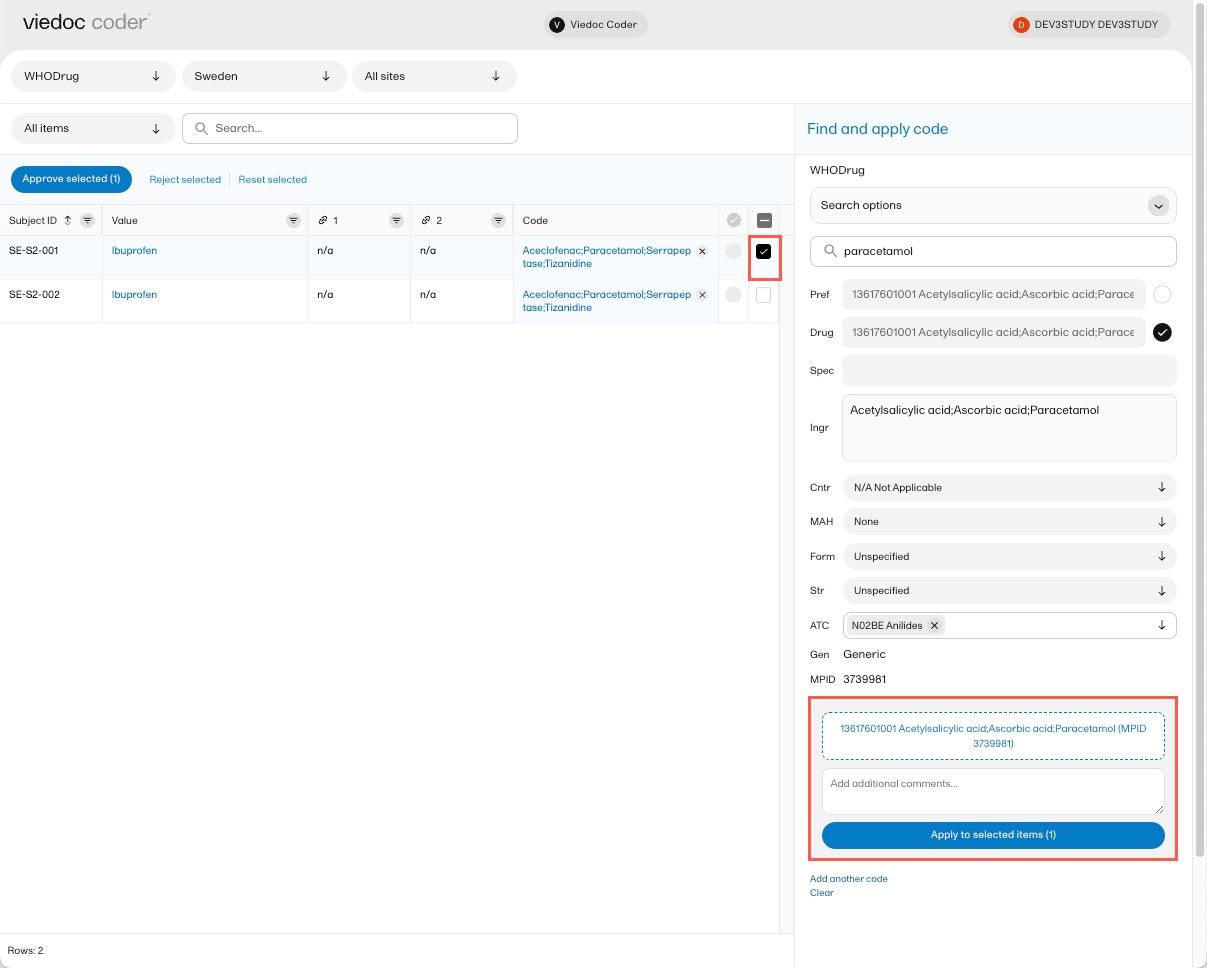 您也可点击编码右侧的X以移除已应用的编码。
您也可点击编码右侧的X以移除已应用的编码。
核准医学编码
将代码应用到对应项后,如表所示,对项目进行核准/拒批/重置等操作。
| 操作 | 列表中目前状态 | 列表中最新状态 |
| 核准 |
编码 拒批 |
核准项 |
| 拒批 |
编码 核准 |
未编码项 |
| 重置 |
核准 拒批 |
编码项 |
提示!要在一个列表中查看所有项,请选择所有项筛选。
审核已编码的项:
| 1 | 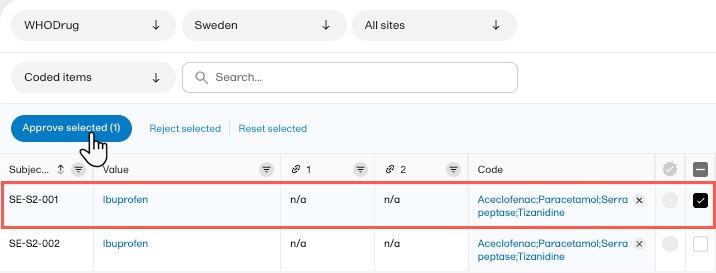 |
| 2 |
所选项消失并出现在核准项目列表的蓝色“核准”标识中。 
|
提示!已核准的医学编码参数可在登录页面查看:
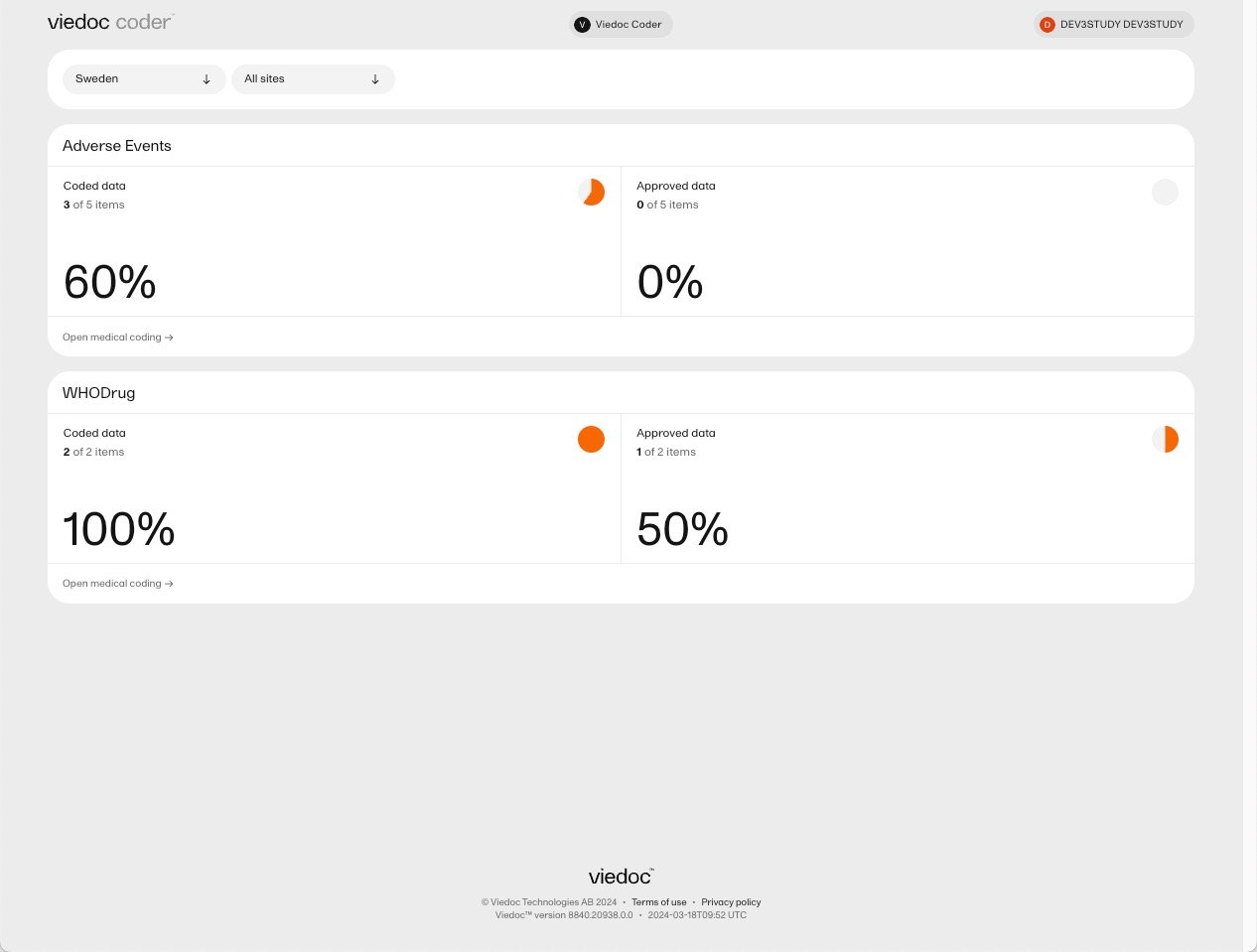
拒批医学编码
拒批已编码的项:
| 1 |
选择想要拒批的项,然后点击选择拒批。 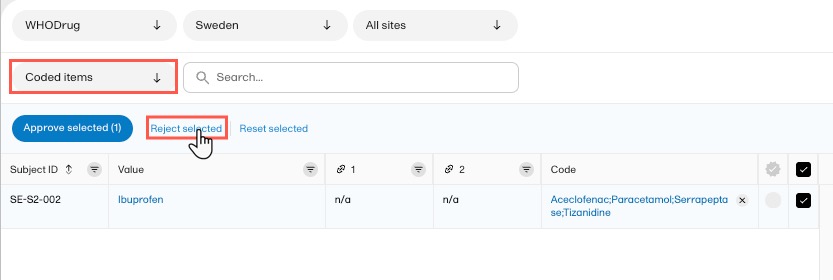
|
| 2 |
所选项消失并出现在重新评估未编码项列表的红色“拒批”标识中。 
|
重置医学编码
对已核准或拒批的项进行重置:
| 1 |
选择想要进行重置的项,然后点击重置选择。 
|
| 2 |
所选项从列表中消失并出现在编码项列表中,且没有核准/拒批的标识。 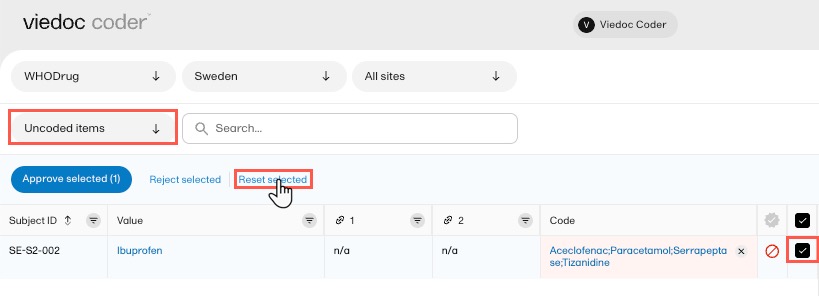
|
导出医学编码
医学编码可在Viedoc中导出,详情请见导出数据。.
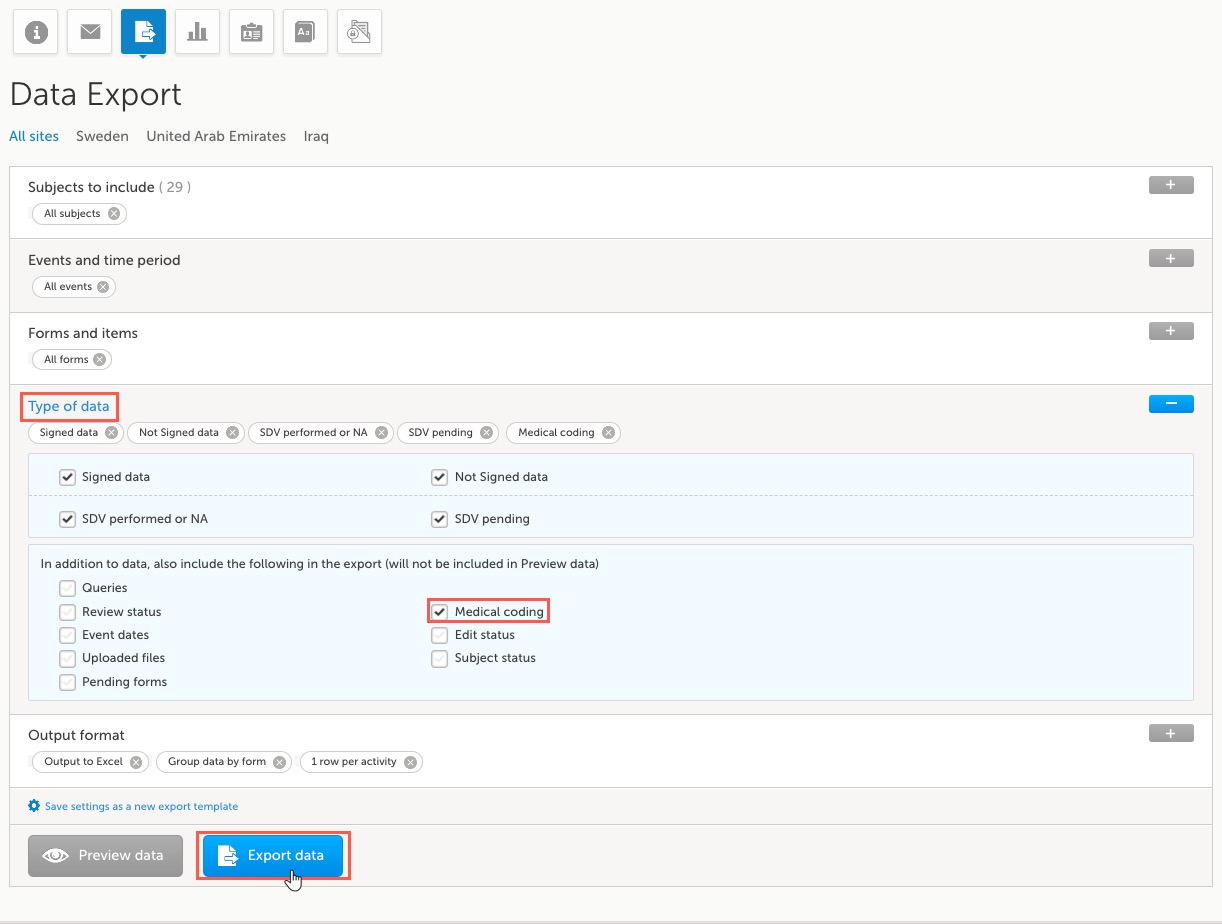
若您需要导出医学编码,请在数据类型部分选中医学编码。
若您需要更多信息,请查看:
注意!只有当您有权限导出数据时,您才可导出医学编码。若您无法查看到导出图标,则您没有该权限。
提示!要查看项目编码所使用的词典版本,请使用医学编码进行导出。
自动编码
在 Viedoc Coder 中,您可以选择启用自动编码功能。
我们支持 MedDRA 和 ATC 词典的自动编码。该功能在MedDRA/ATC 术语库的各个范围内均可启用或禁用。目前,自动编码能够与任何语言的MedDRA和ATC精确匹配。
注意!MedDRA-J计划在未来纳入。
注意!在默认情况下,自动编码对于正在进行的研究是禁用的,但对于新的研究是启用的。但是,在新的研究中,可选择禁用该功能。自动编码设置在 Viedoc 管理中始终可用,但仅适用于新的 Viedoc 编码器,而不适用于旧的 Viedoc Coder 控制台。如果您希望更新到新的 Viedoc 编码器,请联系您的 Viedoc 代表。
启用自动编码时,所有现有的未编码项目都将自动编码。然后,所有新项目都将自动编码,无需任何手动步骤。但是,未自动编码且不匹配的项目将被标记,您需要手动对其进行编码。
自动编码项目在编码项目表中显示:
- A=匹配成功自动编码
- ! =自动编码不匹配,需要手动编码。